Η εργασία σε μεγάλα έγγραφα απαιτεί όχι μόνο οργάνωση, αλλά και αποτελεσματικότητα. Ειδικότερα, το Microsoft Word , ένα ευρέως χρησιμοποιούμενο λογισμικό επεξεργασίας κειμένου, σας επιτρέπει να σχεδιάζετε σύνθετα έγγραφα ως ομάδα. Με τη λειτουργία των κλαδικών και κεντρικών εγγράφων, το Word επιτρέπει τον δομημένο χειρισμό μεγάλων μονάδων κειμένου, όπως βιβλία ή εκθέσεις, οι οποίες αποτελούνται από διαφορετικά τμήματα. Σε αυτόν τον οδηγό, θα σας δείξω πώς να χρησιμοποιείτε την προβολή περιγράμματος για να διαχειρίζεστε και να επεξεργάζεστε αποτελεσματικά τα έγγραφά σας.
Βασικά συμπεράσματα
- Η προβολή περιγράμματος στο Word είναι ένα χρήσιμο εργαλείο για τη δόμηση εγγράφων.
- Τα έγγραφα κλάδων καθιστούν δυνατή την εξαγωγή τμημάτων ενός εγγράφου προκειμένου να τα επεξεργαστείτε ξεχωριστά.
- Τα κεντρικά έγγραφα συγχωνεύουν όλα τα έγγραφα διακλαδώσεων πίσω σε ένα πλήρες έργο χωρίς να χάνεται η μορφοποίηση.
Οδηγίες βήμα προς βήμα
1. Δημιουργήστε ένα νέο έγγραφο
Ξεκινήστε το Microsoft Word και δημιουργήστε ένα νέο έγγραφο. Για παράδειγμα, μπορείτε να χρησιμοποιήσετε το θέμα Ευρώπη ως κύριο τίτλο και να συμπεριλάβετε διάφορα τμήματα από κάτω. Συμπληρώστε το κείμενο όπως απαιτείται για να αναπτύξετε μια αρχική δομή.
2. Ενεργοποιήστε την προβολή περιγράμματος
Μεταβείτε στην προβολή περιγράμματος για να απεικονίσετε και να επεξεργαστείτε καλύτερα την ιεραρχία του περιεχομένου του εγγράφου σας. Αυτή η προβολή σας δίνει μια σαφή επισκόπηση των υφιστάμενων ενοτήτων και της δομής τους.
3. Δομή του εγγράφου
Προσθέστε υπότιτλους για τις επιμέρους χώρες, όπως η Γερμανία και η Αυστρία. Μπορείτε να το κάνετε αυτό μορφοποιώντας ανάλογα το κείμενο και χρησιμοποιώντας τις λειτουργίες περιγράμματος του Word για την εμφάνιση της ιεραρχίας.
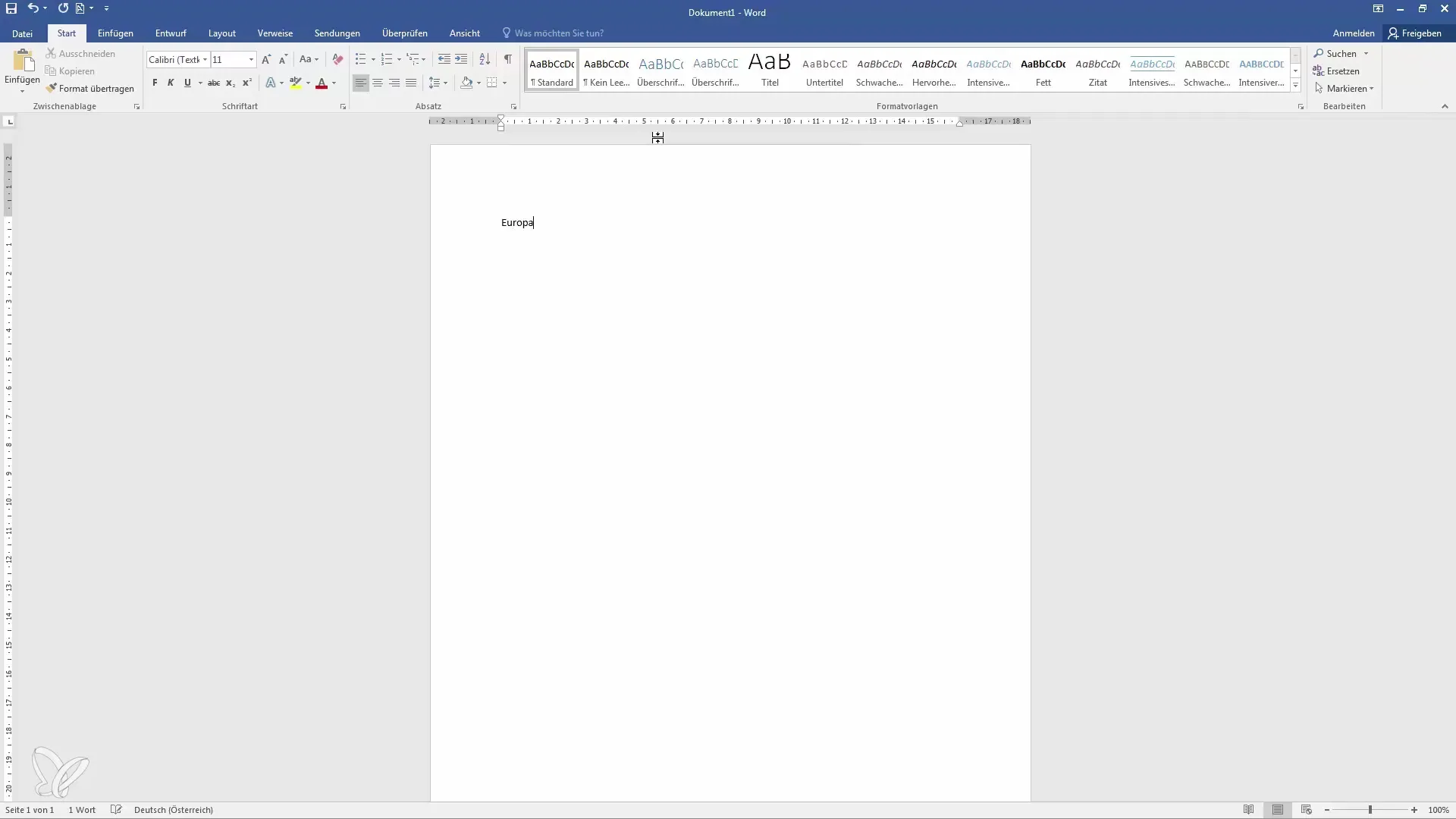
4. Διαχωρίστε τις ενότητες
Εάν το έγγραφό σας γίνει πιο εκτεταμένο, μπορείτε να διαχωρίσετε ένα συγκεκριμένο τμήμα, για παράδειγμα το τμήμα της Αυστρίας. Επιλέξτε την επικεφαλίδα της Αυστρίας και κάντε κλικ στην επιλογή "Εμφάνιση εγγράφου" για να απομονώσετε το τμήμα.
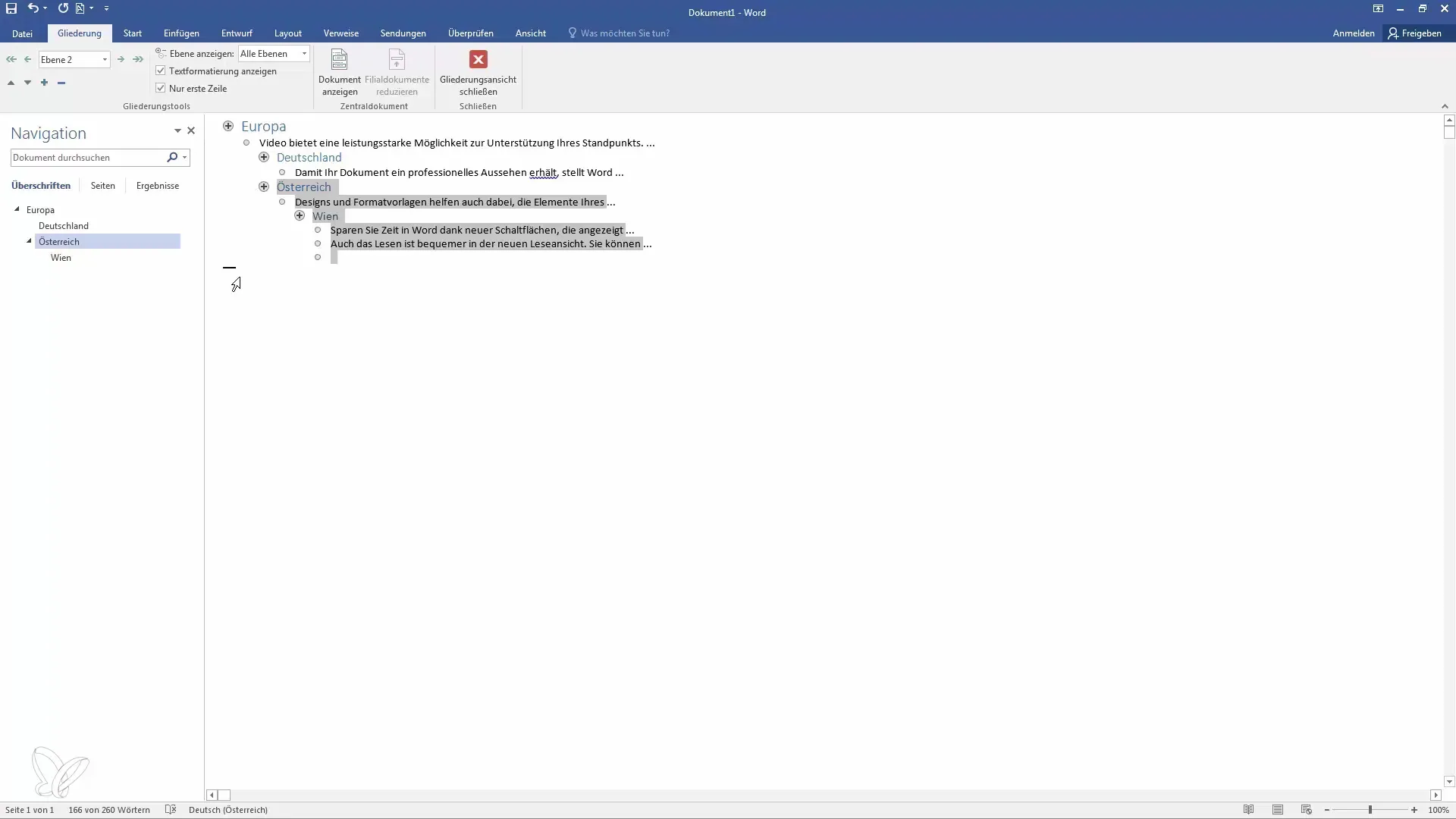
5. Δημιουργήστε ένα έγγραφο υποκαταστήματος
Αφού επιλέξετε την Αυστρία, επιλέξτε την επιλογή για να δημιουργήσετε ένα νέο έγγραφο κλάδου. Αυτό το έγγραφο αποθηκεύεται ξεχωριστά και μπορεί να επεξεργαστεί από άλλα άτομα. Αυτό είναι ιδιαίτερα χρήσιμο εάν οι συνάδελφοι της ομάδας εργάζονται σε διαφορετικά τμήματα.
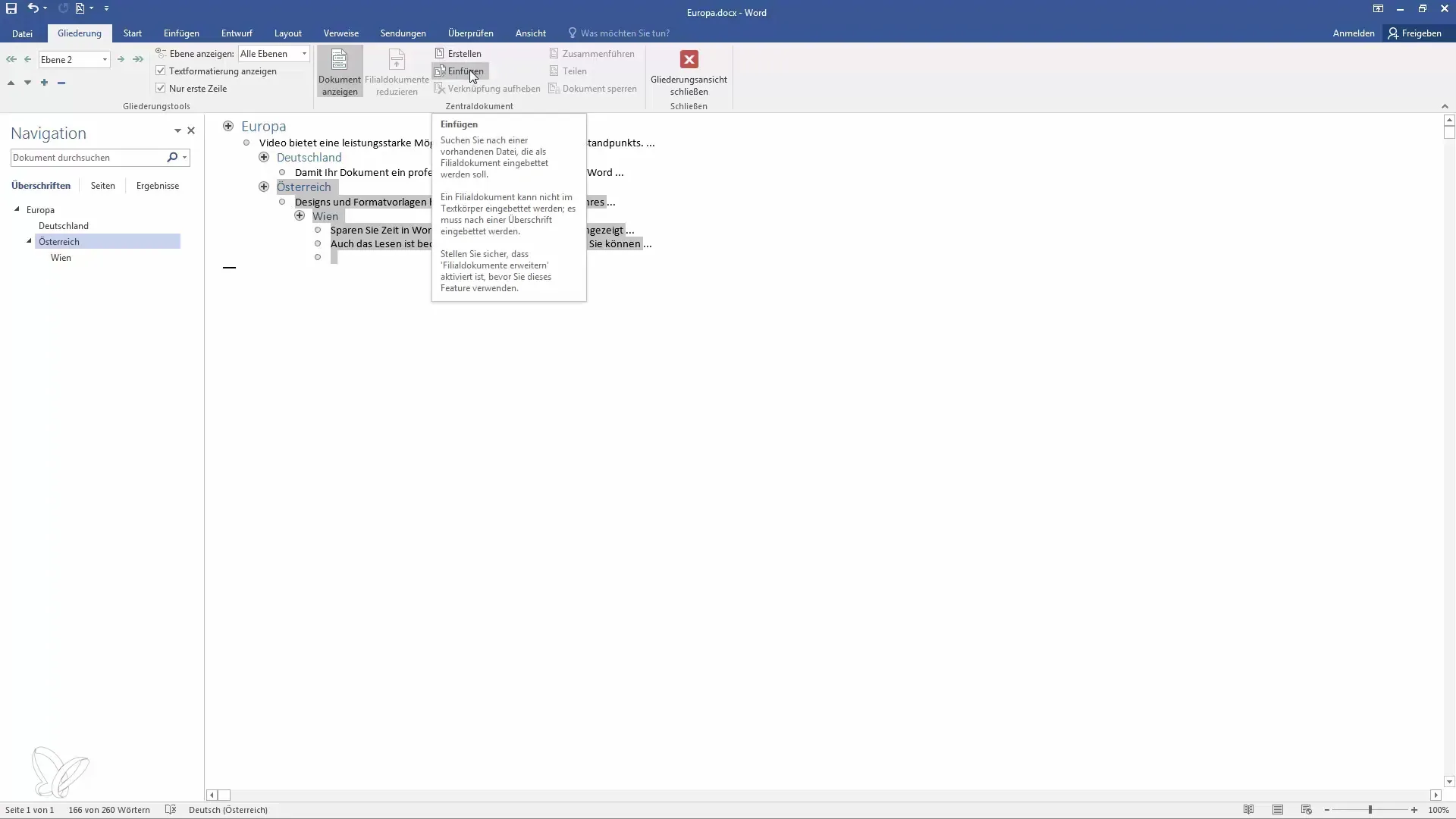
6. Αποθηκεύστε το έγγραφο κλάδου
Αποθηκεύστε το νεοδημιουργηθέν έγγραφο κλάδου. Ελέγξτε στην Εξερεύνηση των Windows ότι το αρχείο έχει δημιουργηθεί ως "Austria.docx". Αυτό σας δείχνει ότι η δομή και το περιεχόμενο έχουν αποθηκευτεί σωστά.
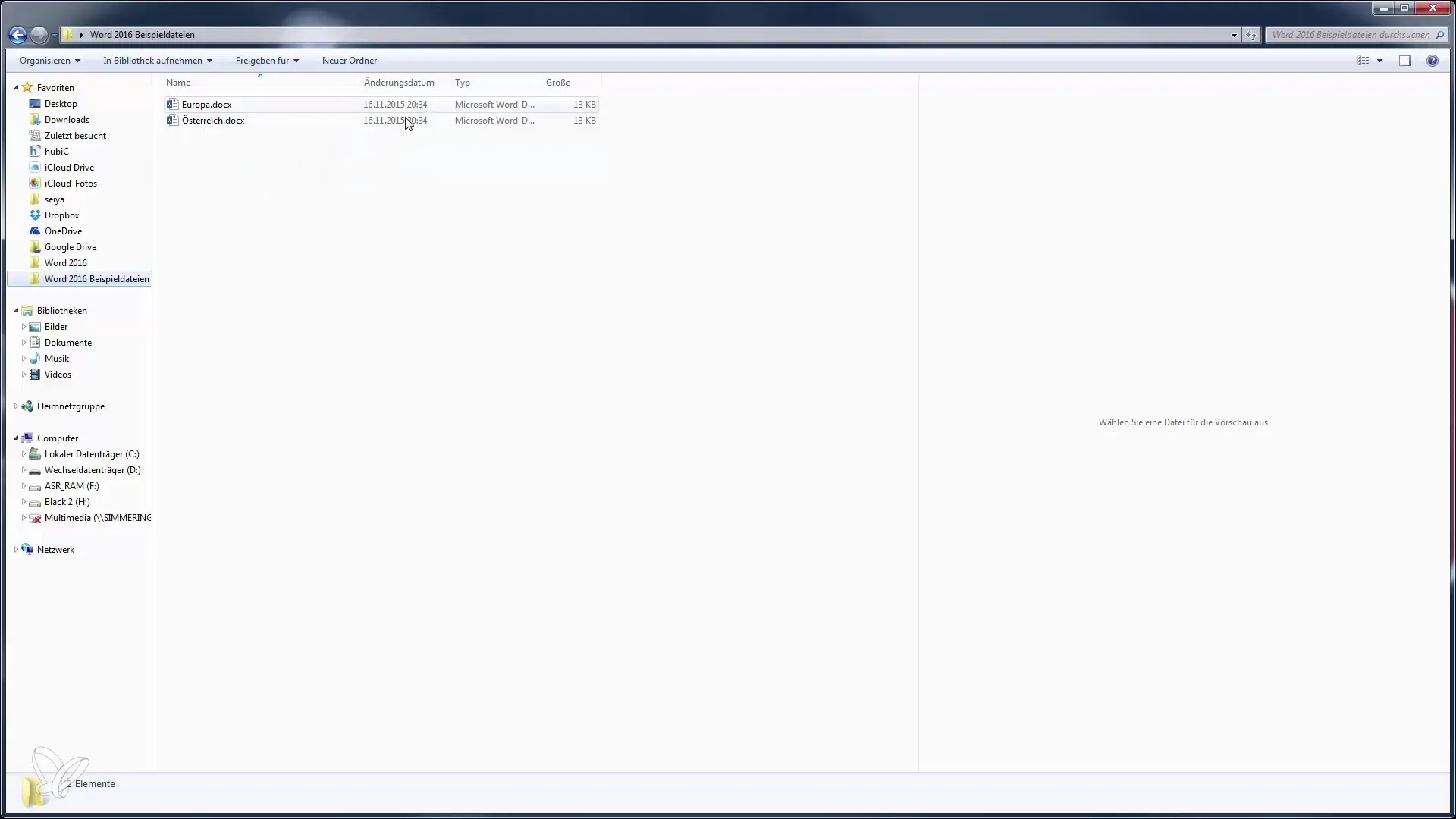
7. Επεξεργαστείτε το έγγραφο του κλάδου
Ανοίξτε το έγγραφο του κλάδου για να κάνετε αλλαγές. Για παράδειγμα, μπορείτε να προσθέσετε κείμενο για να παρέχετε περισσότερες πληροφορίες. Η επεξεργασία είναι ανεξάρτητη από το κύριο έγγραφο, γεγονός που σας δίνει ευελιξία.
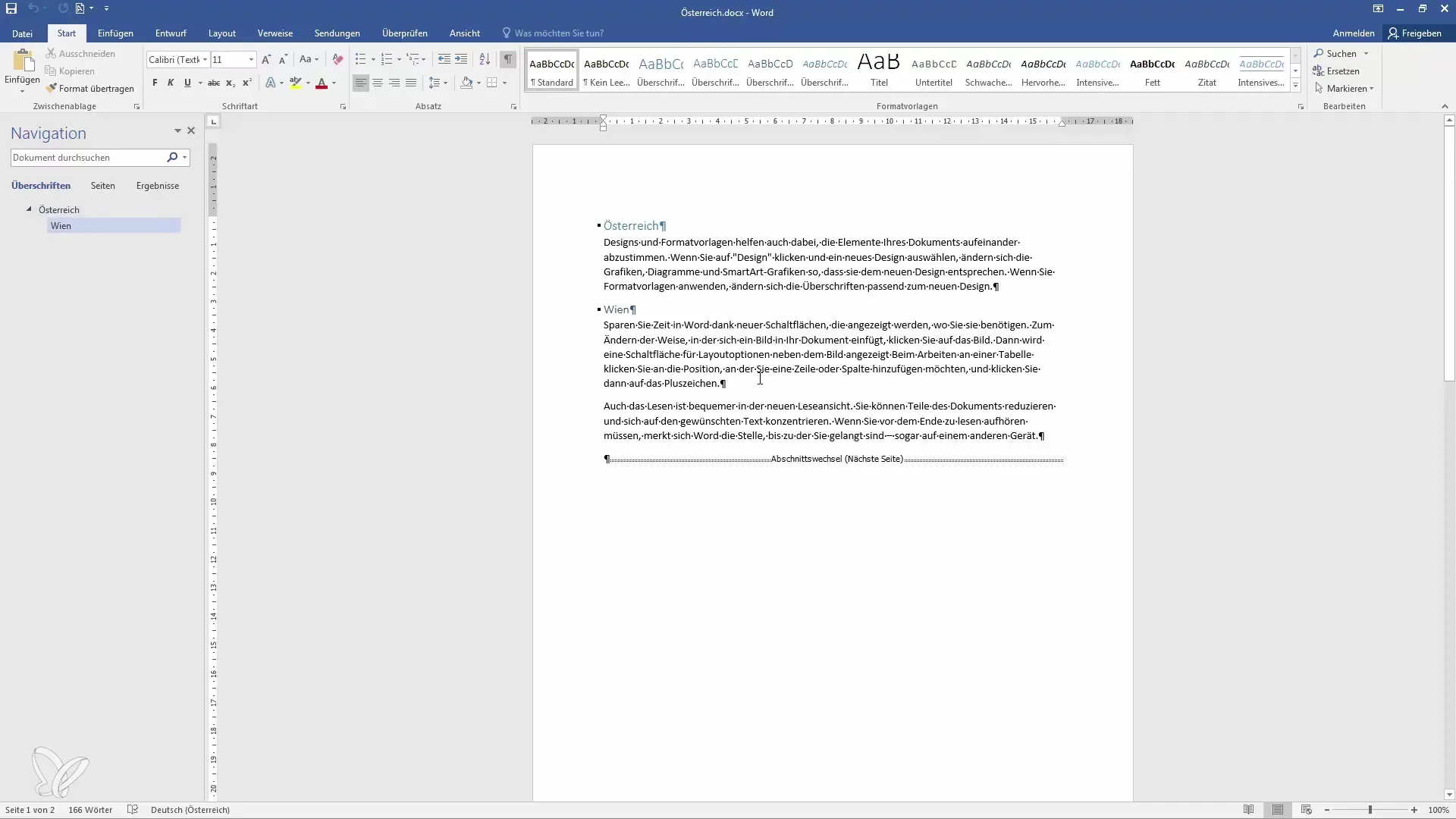
8. Επιστροφή στο κύριο έγγραφο
Κλείστε το έγγραφο διακλάδωσης και επιστρέψτε στο κεντρικό σας έγγραφο. Σε αυτό το έγγραφο, θα πρέπει τώρα να βλέπετε το σύνδεσμο προς το έγγραφο του κλάδου σας, ο οποίος σας επιτρέπει να δείτε ξανά όλες τις αλλαγές που έγιναν στην Αυστρία.
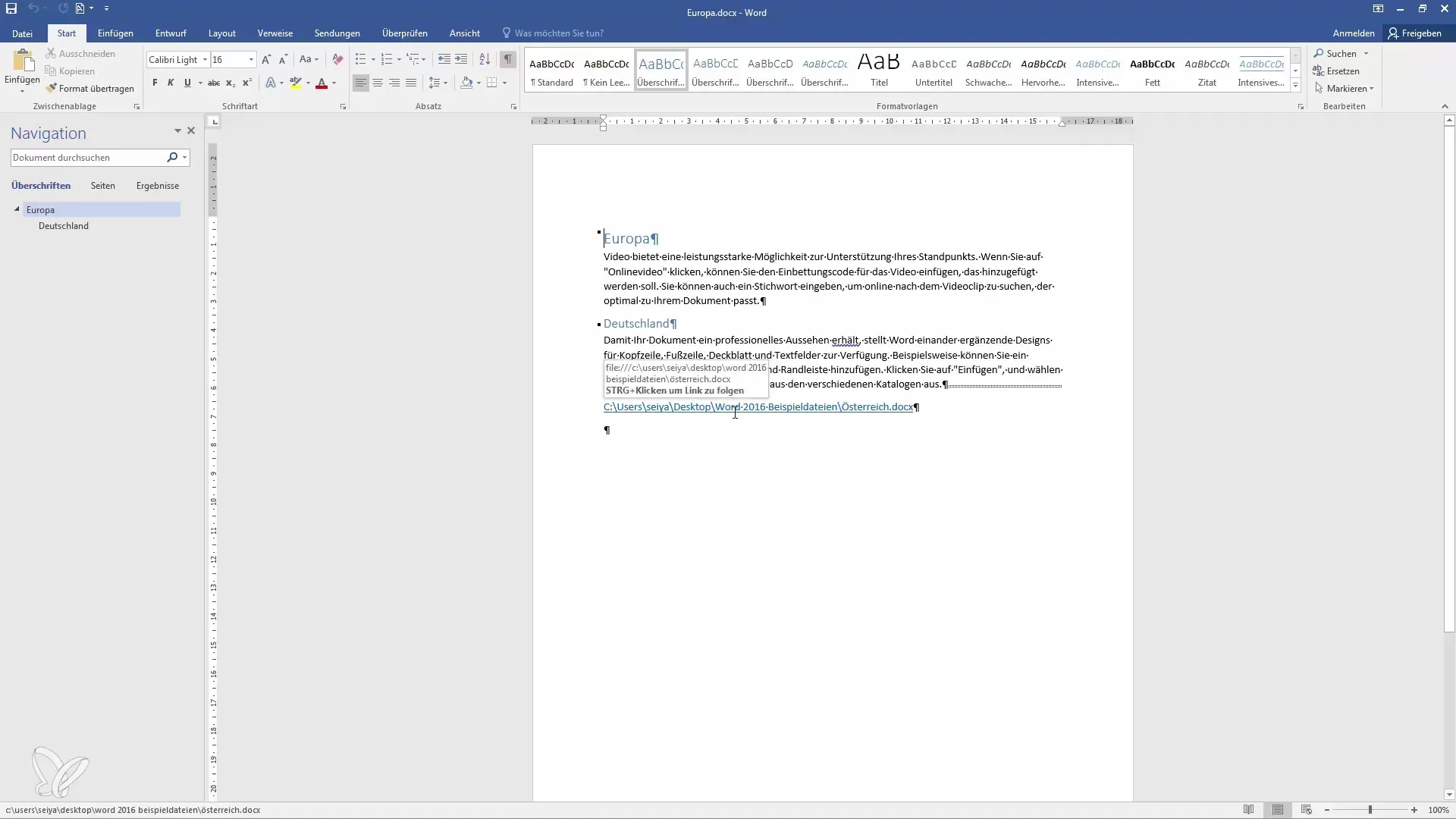
9. Εισαγωγή εγγράφων υποκαταστήματος
Για να εισαγάγετε το έγγραφο του υποκαταστήματος στο κεντρικό σας έγγραφο, επιστρέψτε στην προβολή περιγράμματος και κάντε κλικ στην επιλογή "Expand branch document" (Επέκταση εγγράφου υποκαταστήματος). Αυτό θα φέρει όλα τα δεδομένα από το έγγραφο του υποκαταστήματός σας πίσω στο κεντρικό σας έγγραφο.
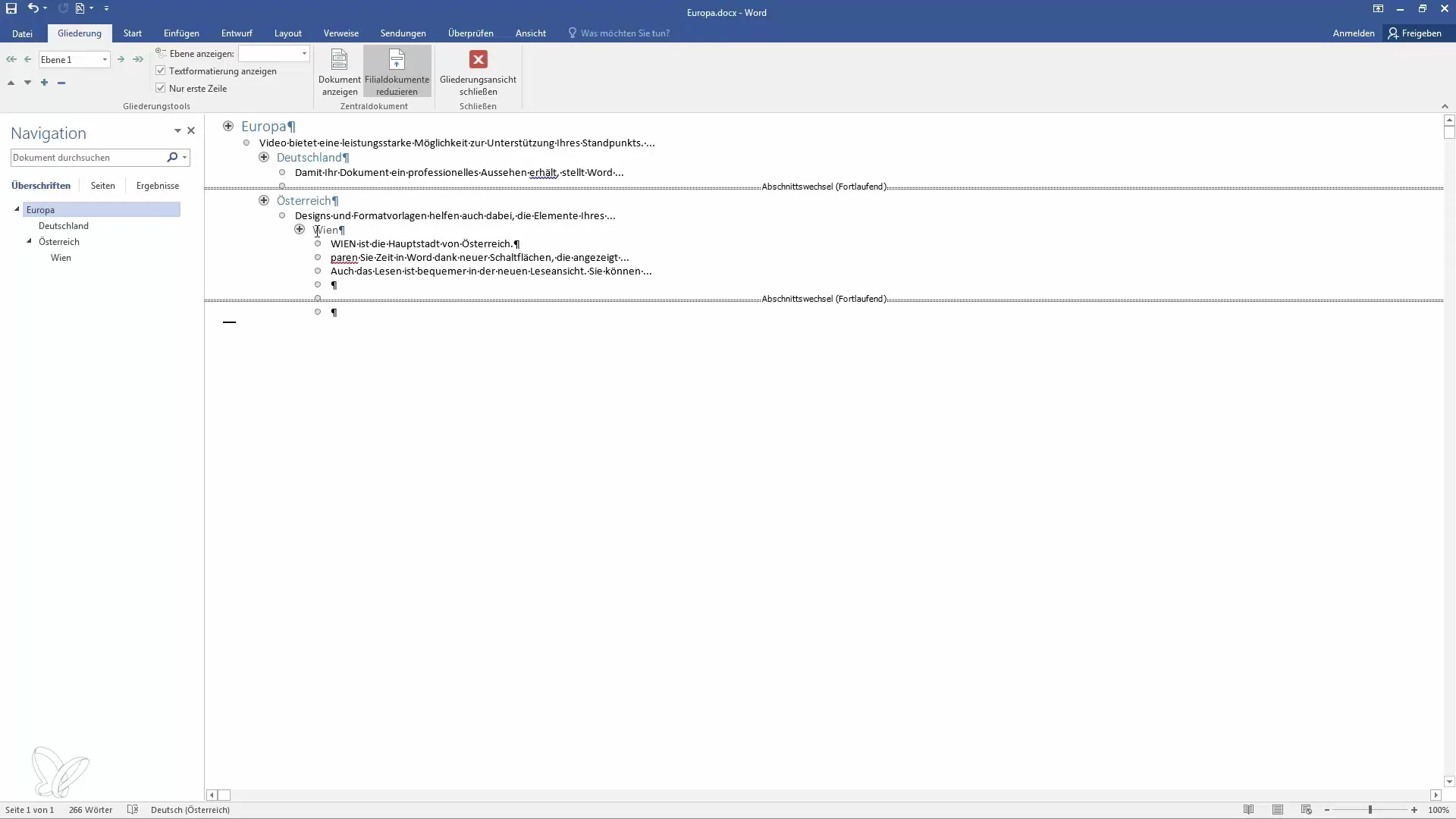
10. Επεξεργασία ολόκληρου του αρχείου
Με το κεντρικό έγγραφο, έχετε πλέον μια πλήρη επισκόπηση όλων των επεξεργασμένων τμημάτων. Μπορείτε να συνοψίσετε όλες τις αλλαγές σε ένα αρχείο και να προσαρμόσετε ολόκληρο το έγγραφο χωρίς να χάσετε την αρχική μορφοποίηση. Φροντίστε να αποθηκεύσετε όλες τις αλλαγές.
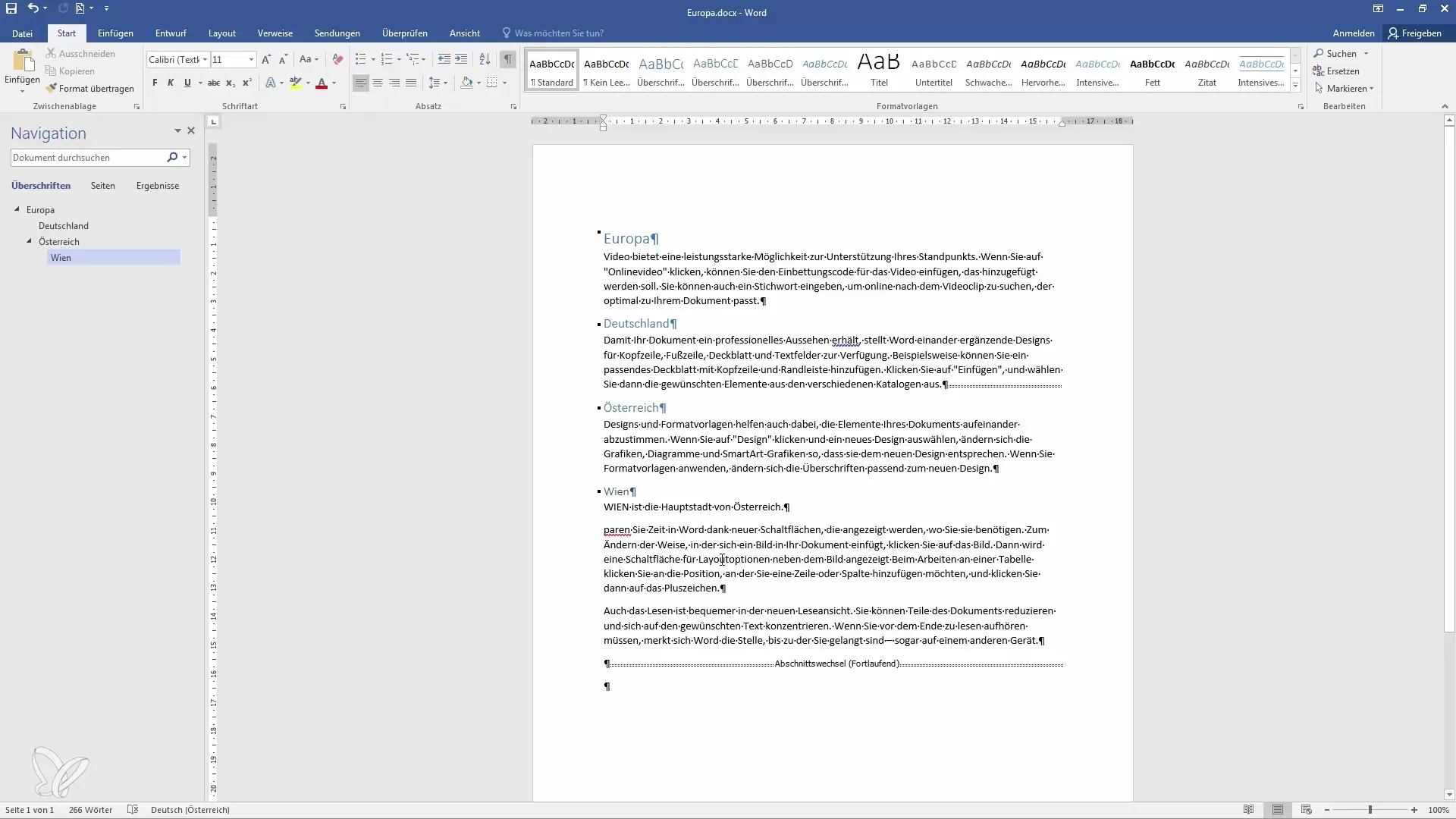
11. Διαχείριση συνδέσμων
Εάν θέλετε να καταργήσετε το σύνδεσμο προς ένα έγγραφο κλάδου, μπορείτε να τον διαχειριστείτε στην προβολή περιγράμματος. Αυτό σας επιτρέπει να αποφασίσετε αν ορισμένα τμήματα θα συνεχίσουν να συνδέονται ή θα παραμείνουν ως ξεχωριστά αρχεία.
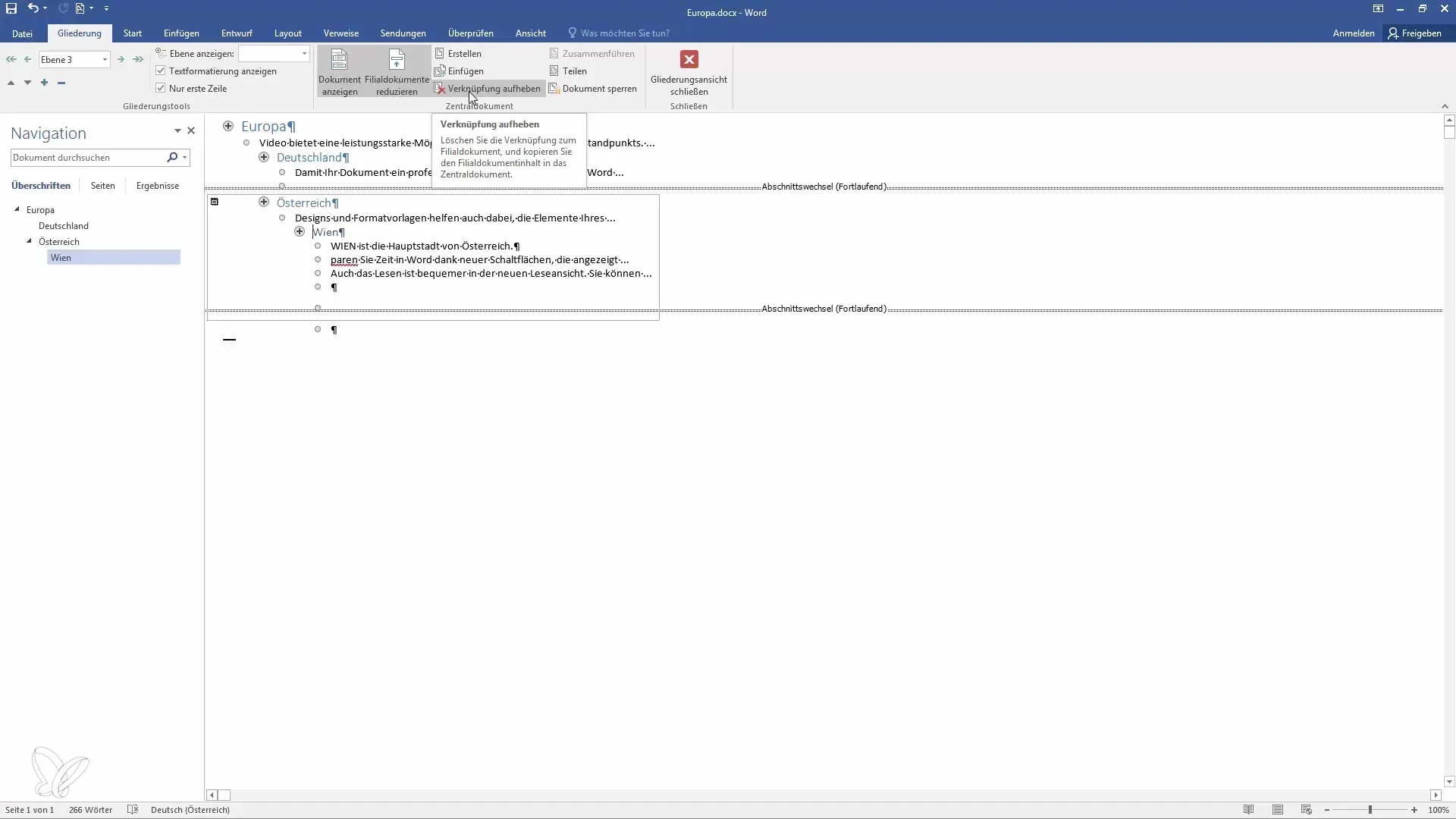
12 Βελτιστοποίηση της διαχείρισης εγγράφων
Αυτή η μέθοδος διαχείρισης εγγράφων μπορεί να είναι πολύ χρήσιμη για ομαδικά έργα με πολλά άτομα. Έτσι δημιουργείται τάξη στο επεξεργασμένο περιεχόμενο, η οποία βελτιστοποιεί τη συνεργασία και διατηρεί τη σαφήνεια.
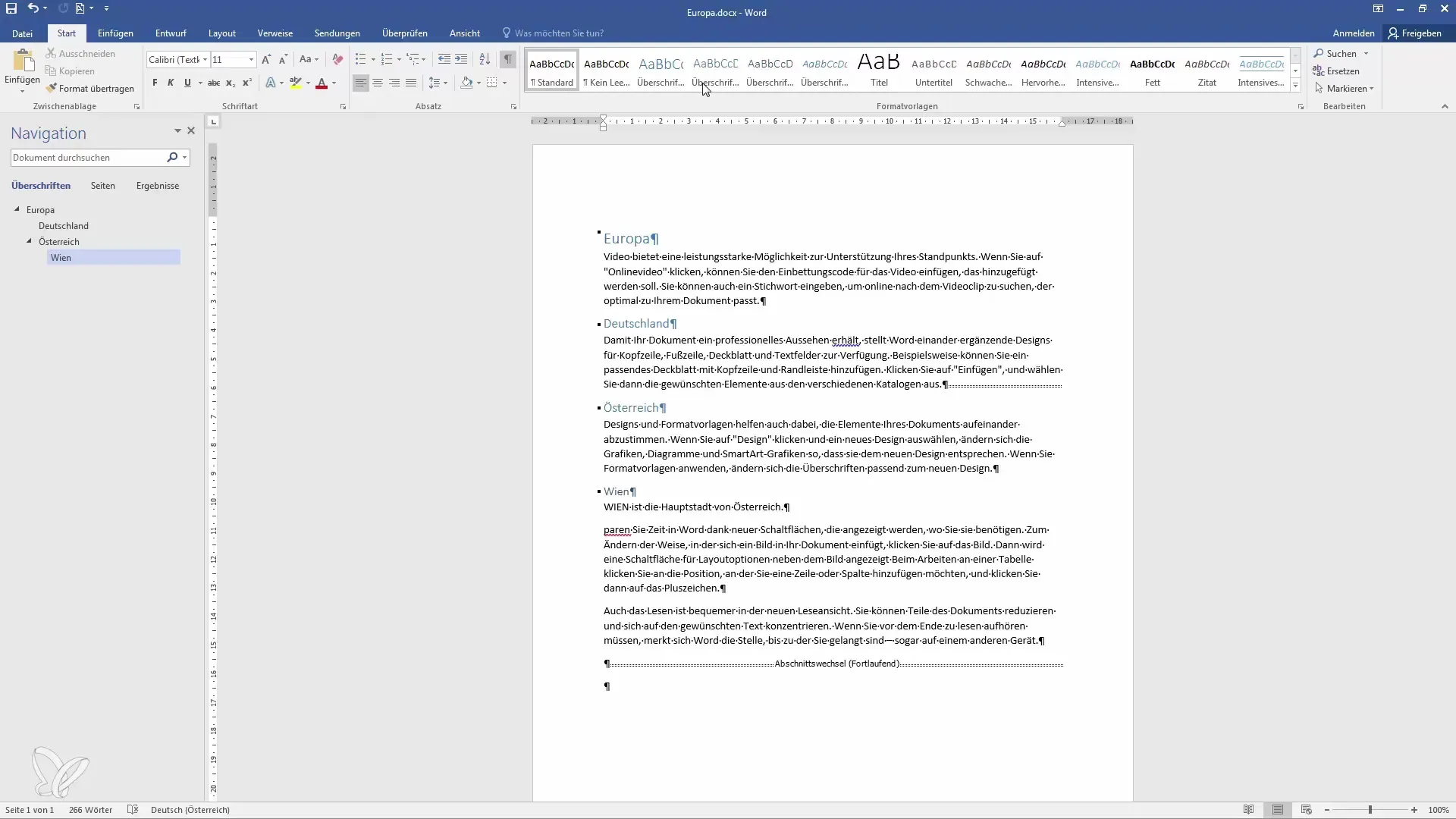
Συνοπτική παρουσίαση
Με τη βοήθεια της προβολής περιγράμματος στο Microsoft Word, της δημιουργίας εγγράφων διακλαδώσεων και της ενσωμάτωσης πίσω σε ένα κεντρικό έγγραφο, μπορείτε να διαχειριστείτε αποτελεσματικά μεγάλες μονάδες κειμένου. Αυτή η δομή επιτρέπει την εύκολη ομαδική εργασία και διασφαλίζει ότι όλες οι μορφές και το περιεχόμενο παραμένουν ανέπαφα κατά την επανασύνδεση.
Συχνές ερωτήσεις
Ποιες εκδόσεις του Word υποστηρίζουν διακλαδώσεις και κεντρικά έγγραφα;Τα Word 2013 και 2016 υποστηρίζουν αυτές τις λειτουργίες.
Πώς μπορώ να αποθηκεύσω σωστά ένα έγγραφο διακλάδωσης;Μπορείτε να αποθηκεύσετε το έγγραφο διακλάδωσης απευθείας από την προβολή περιγράμματος.
Τι συμβαίνει με τη μορφοποίηση κατά τη συγχώνευση; Η μορφοποίηση διατηρείται όταν ενσωματώνετε τα έγγραφα κλάδου στο κεντρικό έγγραφο.
Μπορώ να βλέπω τις αλλαγές στο έγγραφο κλάδου ενώ εργάζομαι στο κεντρικό έγγραφο;Ναι, μπορείτε να ενημερώσετε τις αλλαγές στην προβολή περιγράμματος.
Μπορούν πολλά άτομα να εργάζονται ταυτόχρονα σε διαφορετικά έγγραφα υποκαταστημάτων;Ναι, αυτό είναι το κύριο πλεονέκτημα αυτής της μεθόδου, καθώς ο καθένας μπορεί να εργάζεται στο δικό του μέρος.


